新しい Samsung デバイスに切り替えるのは素晴らしいことですよね?ただし、ご存知のとおり、古い携帯電話にある連絡先などの重要なファイルを無視することはできません。一般に、新しい電話機に有用なデータが入っていない場合は、その電話機を使用しません。幸いなことに、古い携帯電話を即座に変更できるだけでなく、連絡先を OPPO から Samsung に効率的に転送できるようになりました。始めましょう。

Samsung Data Transfer は、その名前が示すように、コンピューター上ですべての連絡先を OPPO から Samsung に直接転送できます。もちろん、アプリケーション、テキスト メッセージ、写真、ビデオ、音楽、通話記録など、他の OPPO データを Samsung デバイスにコピーすることもできます。転送中にデータが失われることはなく、広告もありません。したがって、情報セキュリティを移転できます。ちなみに、Samsung、OPPO、その他の Android デバイス間の USB および Wi-Fi 転送をサポートしています。
- Samsung Galaxy S21/S20/S10/S9/S8/S7、Samsung Note 20/Note 10/Note 9/Note 8、OPPO A94/A93/A92/A91/A74/A73 を含む、ほとんどの Android デバイス間のファイル転送に優れています。 /A15、Vivo X60/X51/X50/X30、Xiaomi、Huawei、Google、OnePlus、Vivoなど。
- 品質を損なうことなく連絡先やその他のファイルを転送します。
- 連絡先をコピーする前に、連絡先カテゴリに簡単にチェックを入れることができます。
- インターフェース上に連絡先の数を表示します。
- 連絡先、画像、ビデオ、曲などを含むファイルを 1 クリックで iPhone から Android に転送します。
- iPhone 13 Pro/13 Pro Plus/13/13 mini/12/11/XS/X/8/7、iPad Pro、iPad miniなどのほぼすべてのiOSデバイス間でカレンダー、メモ、ブック、ブックマークなどをコピーします。 、iPad Air、iPod touch 7/6/5など。
以下から OPPO から Samsung への転送ソフトウェアを無料でダウンロードしてください。
ステップ 1. 転送ソフトウェアを起動する
プログラムをダウンロードしたら、デスクトップにインストールして起動してください。
ステップ 2. 両方のデバイスをコンピュータに接続する
「モバイル転送」タブをクリックし、USB ケーブルを使用して OPPO と Samsung をコンピュータに接続します。次に、それらの USB デバッグを有効にすると、ソフトウェアはそれらを高速に認識します。
ステップ 3. OPPO から Samsung にデータを転送する
- 中央のパネルで「連絡先」オプションを選択し、「コピー開始」ボタンをクリックしてすべての連絡先を OPPO から Samsung にコピーします。

- 終了後、モバイルデバイスをコンピュータから安全に取り外してください。

チップ:
Samsung から OPPO に連絡先をコピーするのは非常に簡単です。
ワンクリックでSamsungからOPPOにデータを転送するにはどうすればよいですか?このガイドを確認できます。
OPPO から Samsung にワイヤレスで連絡先を送信したい場合は、 Send Anywhereも便利なオプションです。さらに、このアプリはパソコンを使わずに両方のスマートフォンをWi-Fi Directでリンクすることで連絡先を送信することができます。ただし、このアプリでは広告が表示されるのは避けられません。
ステップ 1. アプリをインストールする
このアプリを OPPO および Samsung デバイスにダウンロードしてインストールしてください。
ステップ 2. OPPO で連絡先を選択します
OPPO で開き、上部の「連絡先」タブをタップし、送信する連絡先を選択します。その後、「送信」アイコンをクリックして、OPPO に一時的な 6 桁のキーを取得します。
ステップ 3. Samsung で OPPO 連絡先を受信する
Samsung 製携帯電話に移動し、アプリを開き、下部にある「受信」タブを選択します。次にキーを入力し、「受信」 > 「 OK 」アイコンをタップします。すぐに連絡先がわかります。
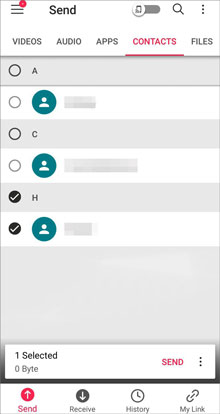
こちらもお読みください:
OPPO ファイルを問題なく PC に転送できます。見てみましょう。
SHAREitは安全ですか? SHAREitはどのように機能しますか?このアプリをインストールする前に、このアプリについて知りたいと思うかもしれません。この場合、この記事をお見逃しなく。
利用可能な Gmail アカウントをお持ちですか?その場合は、手間をかけずに OPPO の連絡先を Samsung に同期できます。スマートフォンでGmailアカウントを入力するだけで、連絡先の移行を完了できます。ただし、アカウントに十分なクラウドスペースがあることを確認してください。
ステップ 1. 連絡先を OPPO から Gmail に保存する
- OPPO スマートフォンを安定したネットワークに接続し、設定アプリを開きます。次に、[追加設定] > [バックアップとリセット] オプションをクリックし、[データのバックアップ] アイコンを有効にします。
- 次に、「アカウントのバックアップ」をタップして、Gmail アドレスとパスワードを入力します。その後、連絡先やその他のデータが Gmail アカウントに自動的に同期されます。
ステップ 2. OPPO の連絡先を Samsung に同期する
- Samsung の [設定] に移動し、[アカウントとバックアップ] > [バックアップと復元] オプションを選択してください。次に、「データをバックアップ」アイコンをオンにして、同じ Gmail アカウントを Samsung に追加します。
- しばらくすると、Samsung デバイスに OPPO の連絡先が表示されます。

Bluetooth 機能は Android デバイスで利用できるため、これを使用して OPPO の連絡先を Samsung に送信できます。これは、連絡先を vCard 形式で共有し、Samsung 携帯電話に自動的にインポートできるため、便利な方法です。
ステップ 1. Bluetooth を有効にする
画面を下にスクロールして、両方のスマートフォンの Bluetooth アイコンを有効にします。
ステップ 2. Bluetooth を使用して OPPO で連絡先を共有する
OPPO の連絡先アプリに移動し、「メニュー」アイコンをタップして、「連絡先のインポート/エクスポート」オプションをクリックします。次に、「連絡先の共有」 > 「 Bluetooth 」アイコンをタップし、Samsung デバイスを選択します。
ステップ 3. Samsung で連絡先を受信する
Samsung でポップアップが表示される場合は、Samsung 携帯電話で「同意する」オプションを選択してください。その後、OPPO から連絡先が届きます。プロンプトに従って、Samsung 連絡先アプリにインポートしてください。

Samsung Smart Switch Mobileを使用すると、連絡先、画像、メッセージ、ビデオなどを含むデータを、USB またはワイヤレスで OPPO から Samsung に簡単に転送できます。宛先デバイスが Samsung である限り、このアプリはデータをシームレスに転送します。
ステップ 1. OPPO にアプリをインストールする
Google Playからアプリをダウンロードし、OPPO携帯電話にインストールしてください。次に、Samsung スマートフォンのロックを解除し、設定アプリで見つけます。
ステップ 2. 接続を確立する
- スマートフォンが同じネットワークに接続されていることを確認してください。 OPPO でアプリを起動し、「データの送信」 > 「 Galaxy/Android 」 > 「ワイヤレス」オプションを選択します。
- Samsung の場合は、[データの受信] > [ Galaxy/Android ] > [ワイヤレス] オプションを選択してください。その後、OPPO 電話に接続されます。
ステップ 3. ファイルを選択して Samsung に転送する
Samsung の「持参するものを選択してください」という画面が表示されます。必要なファイルを選択し、「転送」アイコンをクリックして転送を開始してください。

おめでとう!連絡先を OPPO から Samsung に転送するための 5 つの効果的なアプローチをマスターしました。簡単な手順を完了すると、新しい Samsung 製携帯電話で電話をかけることができます。映画、お気に入りの曲、思い出の写真など、他のファイルも同時に移動したい場合は、この OPPO から Samsung へのツール - Samsung Data Transferを使用できます。全体的に安全な転送プログラムです。
関連記事
OPPO から Vivo にデータを転送する方法: 役立つ 5 つの巧妙な方法
OPPO のバックアップと復元と 3 つの便利なガイド (より速く)
iPhoneからOPPOにデータを効率的に転送する方法 |あなたを助ける5つの方法を挙げてください
[修正済み] Samsung からコンピューターに連絡先を転送する 4 つの方法
Samsung の安全なフォルダーから写真を復元する方法 |効果的なスキル
手間のかからない 5 つの方法で Android 上のジャンク ファイルをクリーンアップ [最新ガイド]
Copyright © samsung-messages-backup.com All Rights Reserved.